Nach der Vorstellung der Hardware in Teil 1 kommen wir jetzt in Teil 2 zur Basisinstallation von Windows Server 2012 R2 Essentials.
Vorbereitung
Intel stellt unsinnigerweise keine Server-Netzwerktreiber für seine Desktop-Mainboards zur Verfügung. Der Desktoptreiber kann mit etwas Handarbeit installiert werden, allerdings können wir bis dahin nicht aufs Netzwerk zugreifen um weitere Treiber zu laden.
Der erste Schritt besteht deshalb darin, alle benötigten Treiber vorab herunterzuladen und auf einem USB-Stick zu speichern. Auch das OS kann für die Installation mit auf den Stick kopiert werden, falls kein DVD-Laufwerk zur Verfügung steht.
Auf der Intel-Webseite sind die Treiber am einfachsten über die Suche nach dem Mainboard zu finden:
Für Windows Server 2012 R2 wählen wir als Betriebssystem Windows 8.1 x64 aus:
Rechts werden jetzt 8 Treiber angezeigt, wir brauchen davon den
- Grafiktreiber
- Management-Engine-Treiber
- Chipsatztreiber
- Netzwerktreiber
- Rapid Storage Technology Treiber
Alle diese Treiber packen wir auf unseren Stick.
Bios
Bevor wir die Installation starten, sollten wir kurz ins Bios gehen um die Einstellungen für Powermanagement und Weckoptionen einzustellen und ggf. das Bios zu aktualisieren:
Basis-Installation Windows Server 2012 R2 Essentials
Je nach Installationsmedium starten wir entweder von DVD oder von unserem Stick. Die Installation besteht aus 2 Phasen, in Phase 1 wird ganz normal das Betriebssystem installiert. In Phase 2 kommen dann die für Essentials notwendigen Teile und Essentials selbst auf den Server. Wir können während der gesamten Installation die Datenplatten erst mal abgesteckt lassen.
Installation Phase 1
Nach Eingabe des Keys wählen wir die SSD als Systemplatte aus. Das Setup läuft durch bis zur Eingabe des Administrator-Passworts. Damit ist Phase 1 auch schon abgeschlossen. Nach dem Neustart erfolgt die erste Anmeldung mit dem gerade erstellten Passwort. Nach der Anmeldung will automatisch Phase 2 starten. Wir brechen diese sofort wieder ab:
Treiberinstallation
Jetzt installieren wir die vorbereiteten Treiber in der angegebenen Reihenfolge, wenn ein Neustart notwendig wird, muss nach der Anmeldung wieder der Start von Phase 2 abgebrochen werden.
- Chipsatztreiber
- Grafiktreiber
- Management-Engine-Treiber
- Rapid Storage Technology Treiber
Nach Installation dieser 4 Treiber zeigt uns der Gerätemanager nur noch einen fehlenden Netzwerktreiber:
Netzwerktreiberinstallation
Ab hier kommt der etwas schwierigere Teil der Treiberinstallation. Wir müssen das Installieren nicht signierter Treiber zulassen und eine der Setupdateien anpassen, damit der Treiber akzeptiert wird.
Zulassen modifizierter Treibersetups
In einer administrativen Eingabeaufforderung (Shortcut WIN+X) führen wir diese beiden Kommandos aus:
bcdedit -set loadoptions DISABLE_INTEGRITY_CHECKS
bcdedit -set TESTSIGNING ON
Damit akzeptiert das Betriebssystem nach einem Neustart unser modifiziertes Setup für den Netzwerktreiber.
Anpassen des Setups
Wir starten die Installation der Netzwerktreiber (Datei ProWin8_64_18.7.exe). Sobald der Begrüßungsbildschirm auftaucht lassen wir diesen so stehen:
Im Explorer wechseln wir ins Verzeichnis %temp% zu den temporären Dateien. Dort finden wir den Ordner RasSFX0, der die Setupdateien enthält. Am einfachsten kopieren wir jetzt den kompletten Unterordner PRO1000 auf unseren Stick. Danach können wir das Setup abbrechen.
Auf dem Stick wechseln wir nach PRO1000\Winx64\NDIS64 und öffnen die Datei e1d64x64.inf mit notepad.exe.
Im Abschnitt [ControlFlags] kommentieren wir die 3 Zeilen mit einem ; aus.
Danach ergänzen wir 3 Zeilen.
Der Screenshot zeigt die notwendigen Änderungen:
Wer sich den Aufwand sparen möchte, kann sich die angepasste Datei hier herunterladen.
Danach starten wir die Installation im Gerätemanager per Rechtsklick:
Wir suchen den Treiber manuell
und wählen das Verzeichnis auf unserem Stick aus
Wenn alles klappt, wird der Treiber gefunden und Windows warnt vor der Installation. Wir installieren trotzdem…
Und voila, der Treiber ist an Bord.
Wer anstelle der Warnung diesen Dialog sieht, hat vergessen die Installation modifizierter Setups zuzulassen (siehe Anfang der Netzwerktreiberinstallation).
Konfiguration der Netzwerkkarte
Per Rechtsklick lassen wir uns die Eigenschaften der Netzwerkkarte anzeigen.
Im Reiter Energieverwaltung müssen alle 3 Optionen aktiviert sein:
Unter Erweitert sollte des Wecken bei Musterübereinstimmung (Pattern Match) ausgeschaltet sein:
Zu guter Letzt sollte der Normalzustand wieder hergestellt werden.
bcdedit -set loadoptions ENABLE_INTEGRITY_CHECKS
bcdedit -set TESTSIGNING OFF
Dazu ist ein weiterer Neustart notwendig. Und jetzt lassen wir das Setup weiterlaufen!
Mehr zur Installation und Konfiguration von Essentials dann im dritten Teil dieser Serie.
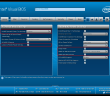
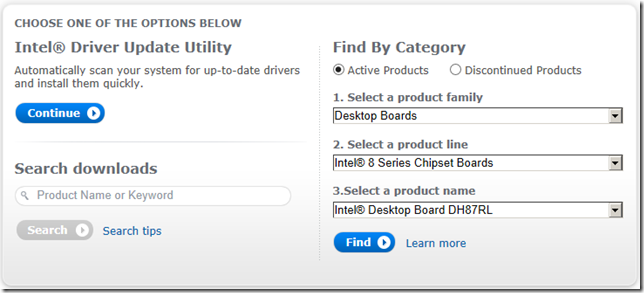
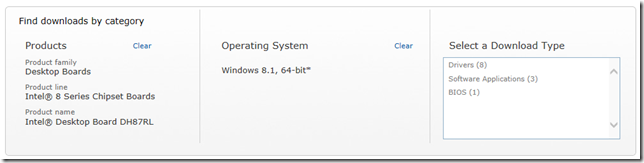
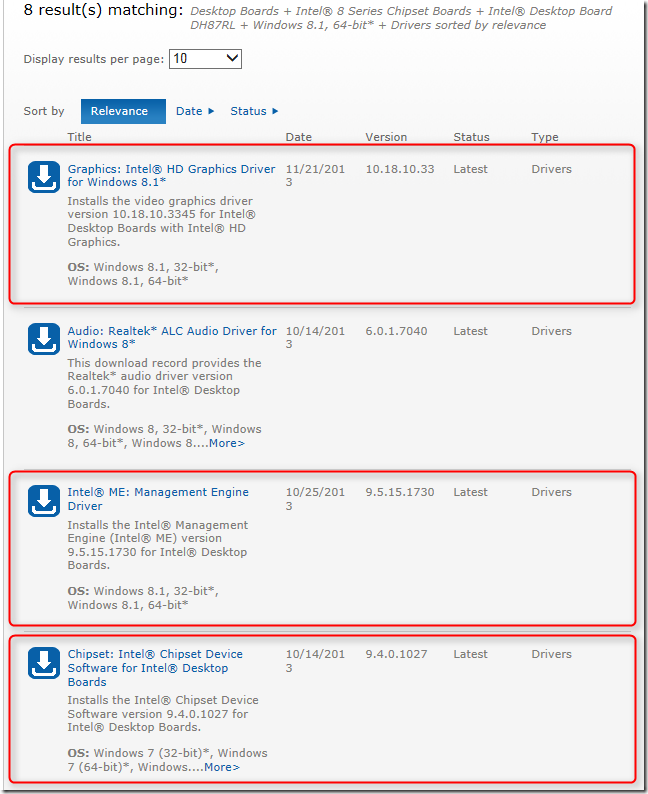
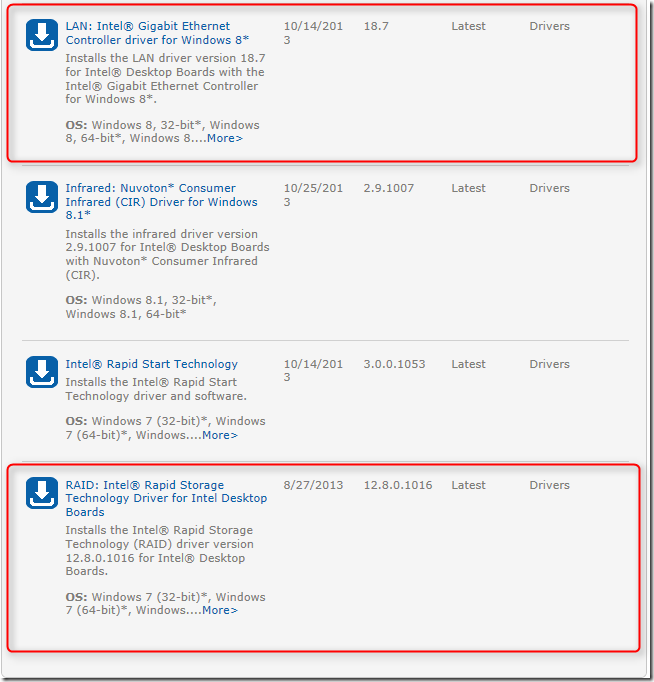
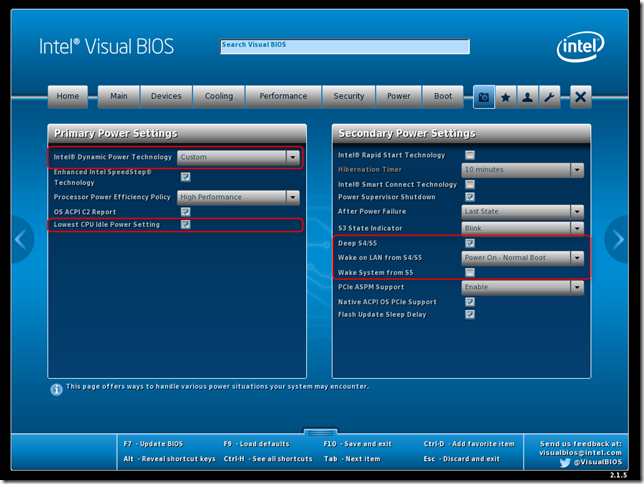
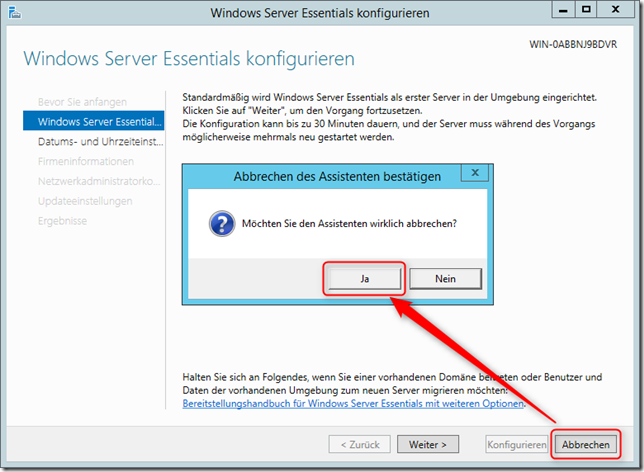
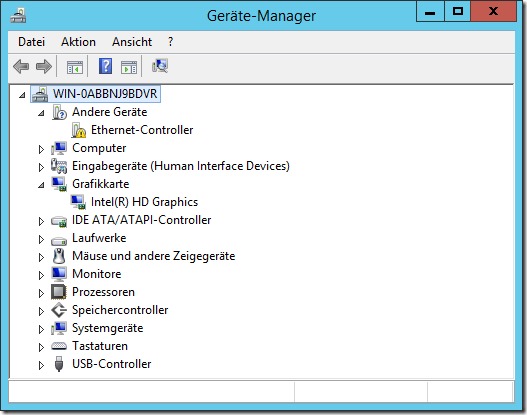
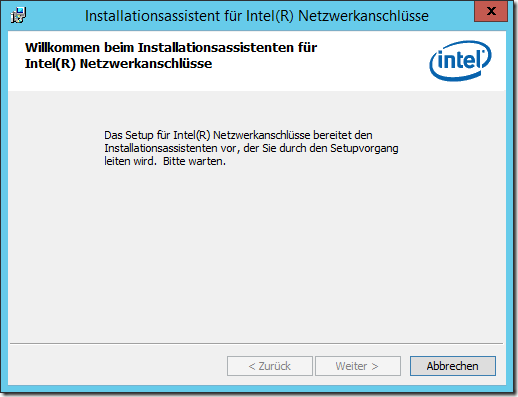
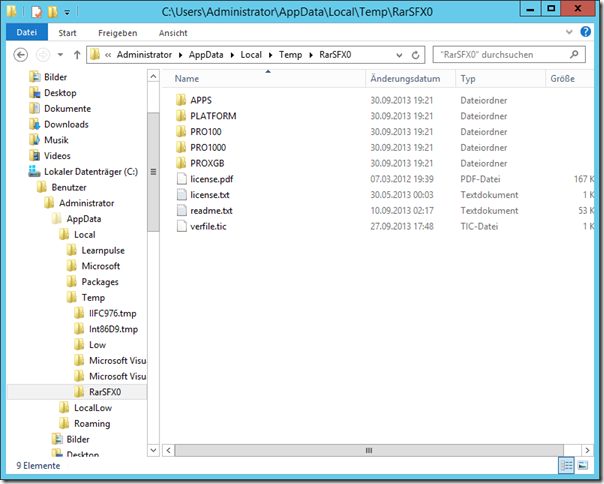
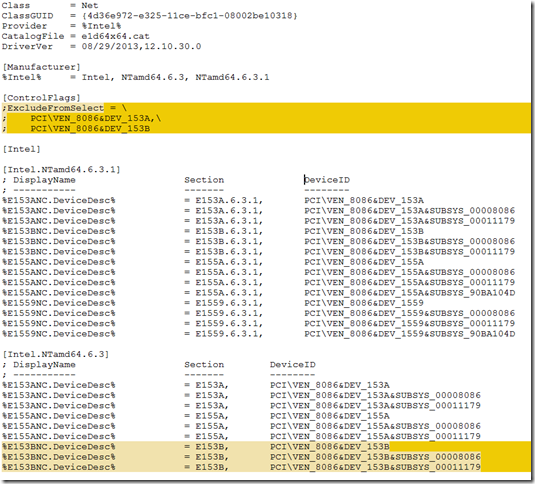
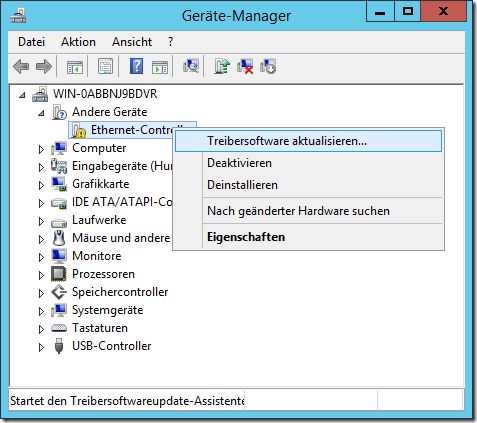
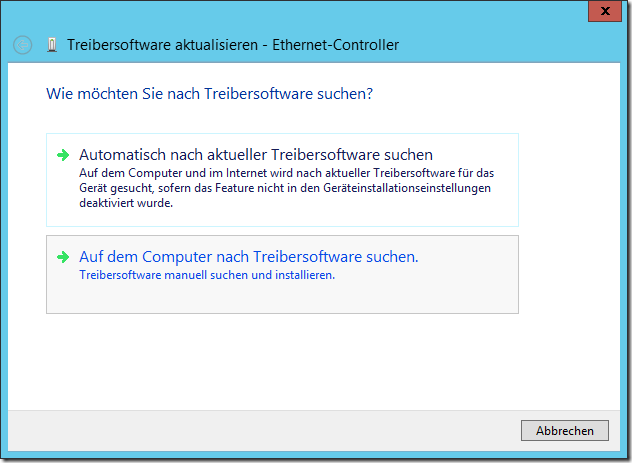
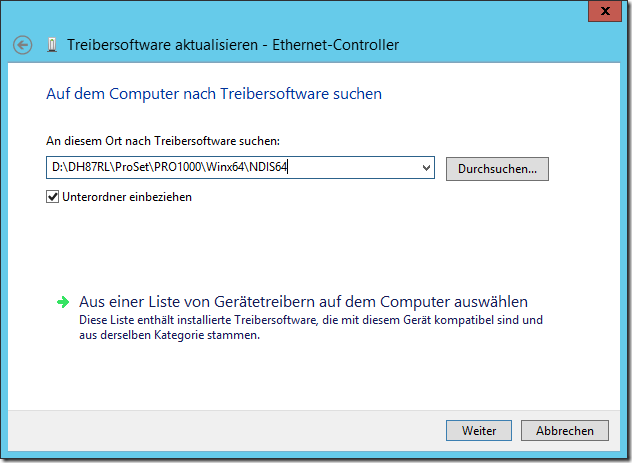
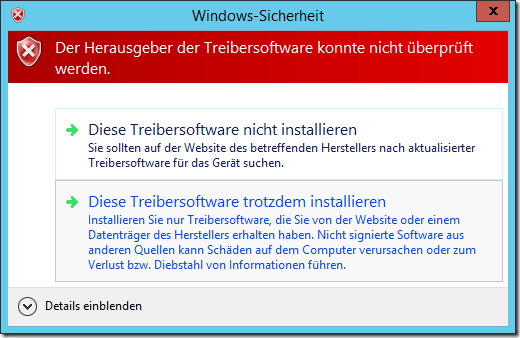
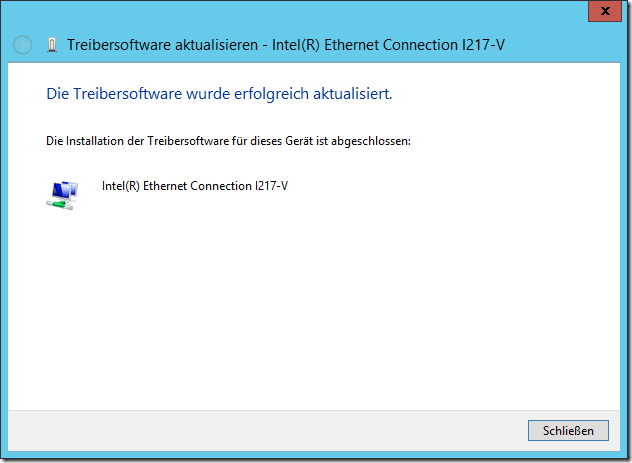
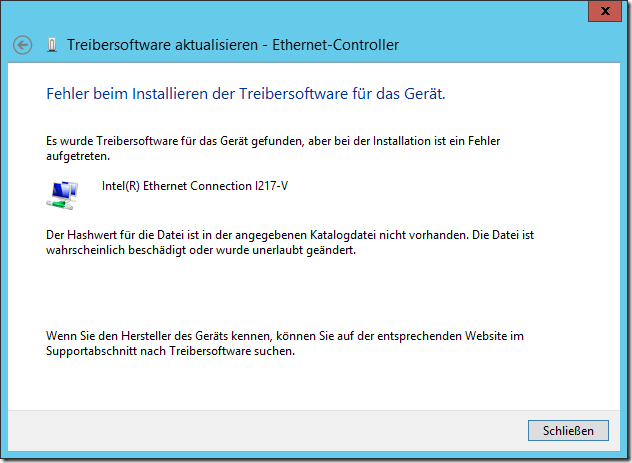
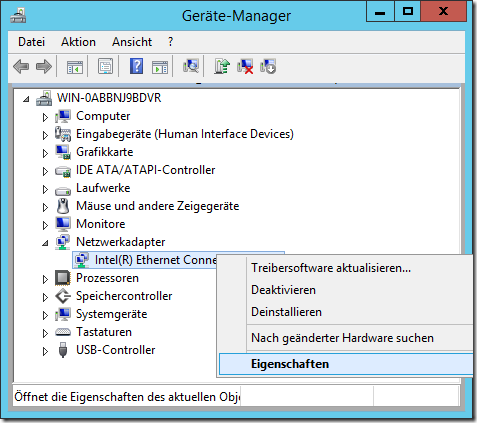
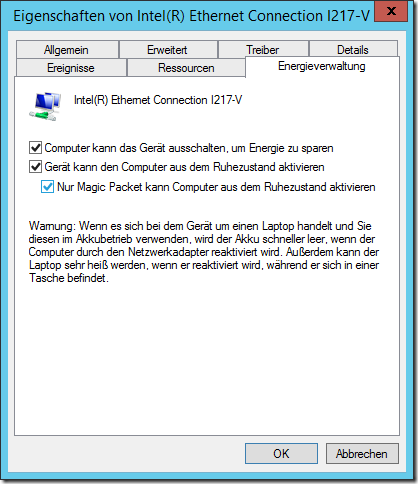
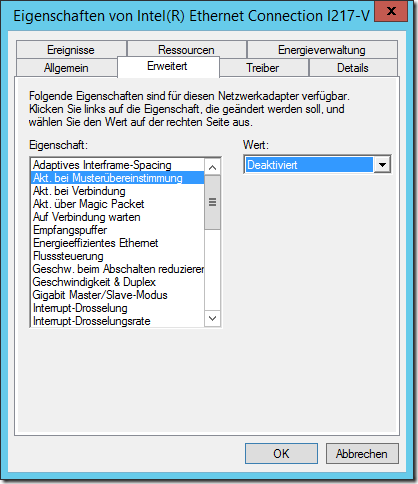
Kommentare
17 Antworten zu „Frühjahrsprojekt: Von WHS v1 zu Essentials 2012 R2, Teil 2“
wieso macht ihr euch die Mühe mit dem Unterbechen des Setups, wenn man die Treiber genauso gut auch im Nachhinein installieren kann. Hab ich auch so gemacht.
Vermutlich bricht der WSE 2012 ohne funktionierende Netzwerkkarte die Installation ab. So ist es zumindest beim WHS 2011.
Erstmal stellt das sicher, dass die Basisinstallation fehlerfrei ist. Das erleichtert eine spätere Fehlersuche ungemein (bzw. vermeidet diese). Dann gibt es im weiteren Verlauf der Installation keine Probleme mit einer fehlerhaften bzw. nicht durchgeführten Netzwerkkonfiguration. Und schlussendlich kann dann bereits an dieser Stelle über Windows Update nach Treiberupdates gesucht werden.
Erstmal stellt das sicher, dass die Basisinstallation fehlerfrei ist. Das erleichtert eine spätere Fehlersuche ungemein (bzw. vermeidet diese).
Dann gibt es im weiteren Verlauf der Installation keine Probleme mit einer fehlerhaften bzw. nicht durchgeführten Netzwerkkonfiguration.
Und schlussendlich kann dann bereits an dieser Stelle über Windows Update nach Treiberupdates gesucht werden.
Testkommentar
Top!!! alles läuft wie beschrieben . PRIMA. Wann kommt Teil 3 ?
Super. Die Hardware ist bestellt. Jetzt warte ich gespannt auf den dritten Teil. Bitte! 🙂
20 Tage ist ein bisschen lange. Wann geht es weiter?
Ich finde die Anleitung richtig interessant – vielen Dank für Deine Mühe – und überlege schon meinen alten WHS abzulösen. Allerdings ist mir der Preis für die Essential Edition zu hoch oder gibt es eine günstige Variante für Privatanwender?
Hallo, da der dritte Teil noch nicht da ist habe ich es ohne Anleitung versucht. Leider verzweifel ich aktuell an der Einrichtung der Client-Rechner. Ich schaffe es nicht die lokalen Nutzerprofile komplett zu erhalten. Insbesondere der Kaspersky Password Manager treibt mich in den Wahnsinn. Hat jemand einen Tip?
Hallo Martin,
wann kommt der dritte Teil? Ich warte sehr gespannd 🙂
Tim
hallo, gibt es schon eine Info wenn es weitergeht?
Ferienzeit! Genug Zeit, um den 3. Teil zu schreiben – bitte!
lieber martin. ich bin sehr auf den 3. teil gespannt. die hardware ist gekauft, jedoch möchte ich erst beginnen, wenn ich weiss wie ich die sache erfolgreich zu ende bringen kann. besten dank für deine stets wertvollen berichte.
Hallo!
Also ich habe meinen WHS schon vor einer Weile durch einen Essentials 2012 R2 ersetzt – seit dieser Zeit habe ich kein vernünftiges Backup mehr.
Ich hoffe auf den Teil 3, der bringt dann hoffentlich für mich den Durchbruch!!
Was meinst Du – wann kommst Du dazu, den 3. Teil online zu stellen?
Grüße
Hans-Joachim
Ich hoffe auch sehnlichst auf den dritten Teil. Bin gerade von WHS2011 auf WS2012ES umgestiegen und war wohl etwas zu optimistisch. 2012 stellt mich doch vor erheblich mehr Hürden als gedacht und da kommt eine ,auch für „Nicht Profis“, Anleitung gerade recht. Leider sind die meisten Anleitungen zum 2012 nur in englisch und für mich schwer zu verstehen.
Also bitte Martin: Weitermachen!! 😉
Hier geht es weiter: http://www.home-server-blog.de/2014/10/10/herbstprojekt-von-whs-v1-zu-essentials-2012-r2-teil-3/